3 способа создать потрясающие рамки в Google Документах

Узнайте, как добавить границы в Документы Google, включая создание рамок с помощью таблиц или изображений. Эффективные решения внутри!
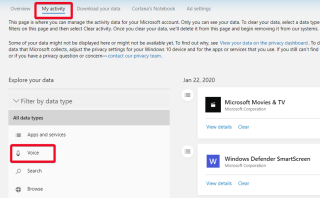
Искусственный интеллект и его способность выполнять голосовые команды, несомненно, облегчили нашу жизнь. Мы можем делать что-то на нашем ПК, пока мы экипированы в другом месте. Благодаря Cortana в Windows 10 пользователи теперь могут пользоваться привилегией голосовых команд, оставаясь подключенными к своим ПК или Xbox.
Но, хотя ИИ оказался достойным компаньоном, он также был в тени из-за некоторых действий слежки. Голосовые помощники на основе искусственного интеллекта якобы записывали разговоры, чтобы их могли видеть компании, что поставило под угрозу конфиденциальность и личность пользователей. И в этом отношении Кортана также была соучастницей этого преступления. Было обнаружено, что установленные настройки Кортаны пропускают голосовые записи и команды подрядчикам Microsoft без разрешения пользователя.
Microsoft пообещала, что записи Cortana будут расшифрованы и защищены, но одно небольшое происшествие лишает доверия. Что ж, если вас это тоже беспокоит, не волнуйтесь, есть способ просто удалить записи Кортаны.
Выполните следующие действия и удалите записи Кортаны, чтобы защитить вашу конфиденциальность:
Удалите записи Кортаны, выполнив следующие действия
Шаг 1: Введите параметры в строке поиска или откройте его, нажав Win + I .
Шаг 2: Перейдите в Учетные записи .
Шаг 3: Щелкните « Управление моей учетной записью Microsoft» . Откроется веб-сайт Microsoft. Войдите на сайт, используя свою учетную запись Microsoft.

Шаг 4: Нажмите « Конфиденциальность» .
Шаг 5: Вам будет предложено повторно ввести пароль. Как только это будет сделано, нажмите My Activity .
Шаг 6: При Фильтр по типу данных , перейдите голоса .

Шаг 7: Здесь, в правом столбце, вы можете найти все записи Кортоны и удалить их все.
Обратите внимание. Удаление этих записей не мешает Кортане отправлять новые в Microsoft. Для этого необходимо выключить Кортану и отключить распознавание речи в Интернете.
Как отключить Кортану и отключить запись голоса Кортаной
Шаг 1. Зайдите в Настройки .
Шаг 2: Глава Настройки Кортана .

Шаг 3. В меню слева нажмите « Разрешения и история» .
Шаг 4. Нажмите «Управление информацией, к которой Кортана может получить доступ с этого устройства».
Шаг 5. Прокрутите вниз до раздела "Настройки конфиденциальности речи" .

Шаг 6. Отключите распознавание речи в Интернете .

После того, как вы отключили распознавание речи в Интернете, оно не отключит Кортану буквально, но отключит Кортану от дальнейшей записи ваших разговоров и голосовых команд.
Однако настройки Кортаны настроены таким образом, что после отключения онлайн-распознавания речи она будет использовать только распознавание речи на основе устройства, что недостаточно точно для сбора ваших голосовых записей.
Было обнаружено, что за учетными записями следит не только Кортана, но и многие известные помощники искусственного интеллекта, нарушающие конфиденциальность пользователей. Будь то разговоры и записи или данные вашей учетной записи, многие вещи по-прежнему подвержены уязвимостям безопасности в голосовых помощниках.
Голосовой помощник на основе искусственного интеллекта может стать тем способом, которым мы все будем выполнять задачи в будущем. Но до тех пор, пока связанные с ними недостатки безопасности и конфиденциальности не будут устранены, мы, как пользователи, должны делать все возможное, чтобы избежать их опасностей и обеспечить безопасность нашей конфиденциальности.
Расскажите нам свое мнение о голосовых помощниках:
Сообщите нам свое мнение о надежности голосовых помощников и о том, как часто вы предпочитаете их использовать. Чтобы узнать больше о технических мелочах, подпишитесь на Systweak в социальных сетях Facebook , Twitter и LinkedIn .
Узнайте, как добавить границы в Документы Google, включая создание рамок с помощью таблиц или изображений. Эффективные решения внутри!
Это полное руководство о том, как изменить тему, цвета и многое другое в Windows 11 для создания потрясающего рабочего стола.
iPhone завис на домашних критических оповещениях? В этом подробном руководстве мы перечислили различные обходные пути, которые вы можете использовать, чтобы исправить ошибку «Домой хочет отправить критические оповещения iPhone». Узнайте полезные советы и решения.
Zoom - популярная служба удаленного сотрудничества. Узнайте, как добавить изображение профиля вместо видео, чтобы улучшить свою конфиденциальность.
Откройте для себя эффективные стратегии получения баллов Microsoft Rewards. Зарабатывайте на поисках, играх и покупках!
Изучите эффективные методы решения неприятной проблемы с бесконечным экраном загрузки Skyrim, гарантируя более плавный и бесперебойный игровой процесс.
Я внезапно не могу работать со своим сенсорным экраном, на который жалуется HID. Я понятия не имею, что поразило мой компьютер. Если это вы, вот несколько исправлений.
Прочтите это полное руководство, чтобы узнать о полезных способах записи вебинаров в реальном времени на ПК. Мы поделились лучшим программным обеспечением для записи вебинаров, а также лучшими инструментами для записи экрана и видеозахвата для Windows 10, 8, 7.
Вы случайно нажали кнопку доверия во всплывающем окне, которое появляется после подключения вашего iPhone к компьютеру? Вы хотите отказаться от доверия этому компьютеру? Затем просто прочтите эту статью, чтобы узнать, как отменить доверие к компьютерам, которые вы ранее подключали к своему iPhone.
Хотите знать, как транслировать «Аквамен», даже если он недоступен для потоковой передачи в вашей стране? Читайте дальше, и к концу статьи вы сможете насладиться Акваменом.








